Notepad++ no es pot obrir fitxers grans

Notepad++ no pot obrir fitxers de més de 2 GB. L'eina simplement mostrarà un missatge d'error dient que el fitxer és massa gran.
Molts usuaris confien en el Bloc de notes ++ per anotar informació i idees importants que de sobte passen pel cap quan tenen pressa o no tenen temps per escriure frases senceres. Altres usuaris utilitzen Notepad++ per editar el codi font.
Per descomptat, a ningú li agrada perdre les seves notes o el codi font que van passar hores editant.
Aleshores, què feu si el Bloc de notes ++ no desa les vostres edicions o fitxers?
Si heu tornat a instal·lar Notepad ++ o heu actualitzat Notepad++ a la darrera versió, aquesta funció està activada de manera predeterminada.
Com a resultat, no se us demanarà que deseu els fitxers no desats quan tanqueu el Bloc de notes ++. Quan torneu a iniciar l'eina, els fitxers no desats es restauraran automàticament des de la vostra darrera sessió.
Si aquest és el problema de desar que us molesta, tot el que heu de fer és anar a Configuració → Preferències → Còpia de seguretat i desactivar aquesta funció.
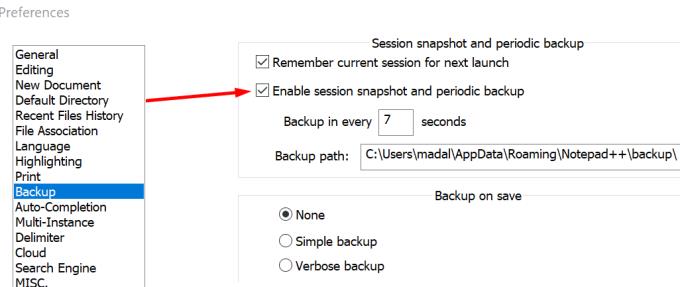
Si heu provat de desar el fitxer Notepad++ en què esteu treballant, però no passa res, comproveu si esteu intentant desar un fitxer només de lectura.
Si aquest és el cas, Notepad++ sol dir que s'està desant, però la icona es torna grisa.
Un fitxer que podeu editar tindrà una icona de fitxer blava, un fitxer que heu editat i desat serà vermell, mentre que un fitxer només de lectura romandrà gris.
Com a solució alternativa, copieu tot el document, obriu un document nou i enganxeu el text que acabeu de copiar. Ara hauríeu de poder desar el nou fitxer.
Si el fitxer que esteu editant s'emmagatzema al núvol (OneDrive, DropBox, etc.) o es sincronitza amb un client de sincronització, és possible que el fitxer desat torni a un estat anterior.
Per evitar aquests problemes, desactiveu temporalment la sincronització mentre editeu el fitxer Notepad ++. Podeu tornar a activar la sincronització després de desar els canvis.
Molts usuaris van notar que els problemes de desar es produeixen quan creen un fitxer nou, hi afegeixen o copien text, el desen i després intenten editar-lo.
El problema és que els canvis després del desat no es tenen en compte encara que Notepad++ digui el contrari.
Com a solució alternativa:
Creeu un nou fitxer Notepad++
Afegeix una mica de text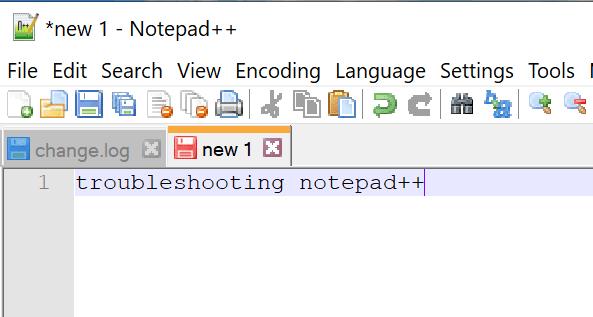
Desa el fitxer
Tanqueu el fitxer i torneu-lo a obrir fent clic a Fitxer → Torna a carregar des del disc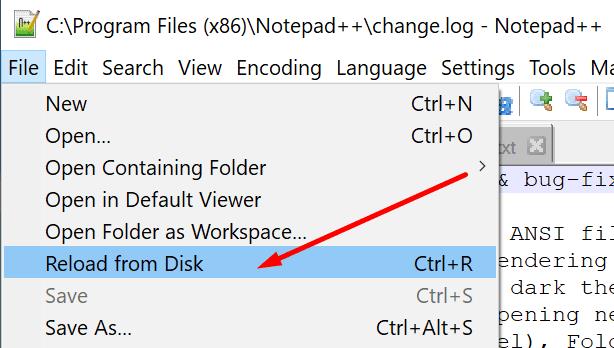
Ara podeu utilitzar el fitxer amb normalitat, les noves edicions s'han de desar com s'esperava.
Feu-nos saber si heu aconseguit solucionar el problema.
Notepad++ no pot obrir fitxers de més de 2 GB. L'eina simplement mostrarà un missatge d'error dient que el fitxer és massa gran.
Si el vostre PC no pot associar el Notepad++ amb determinats tipus de fitxers, o el Notepad++ no apareix al menú contextual, utilitzeu aquesta guia per solucionar-ho.
Què feu si el Bloc de notes ++ no desa les vostres edicions o fitxers? Aquesta guia us ofereix quatre solucions útils.
Molts usuaris es van adonar que els resultats de la cerca de vegades no apareixen a NotePad++. Comproveu primer la configuració de transparència.
Desfer-se d'un programa que no aparegui a Up Next a Apple TV+ per mantenir en secret els teus programes preferits. Aquí teniu els passos.
Descobreix com de fàcil és canviar la foto de perfil del teu compte de Disney+ a l'ordinador i al dispositiu Android.
Esteu buscant alternatives a Microsoft Teams per a comunicacions sense esforç? Trobeu les millors alternatives a Microsoft Teams per a vosaltres el 2023.
Aquesta publicació us mostra com retallar vídeos amb eines integrades a Microsoft Windows 11.
Si escolteu molt la paraula de moda Clipchamp i pregunteu què és Clipchamp, la vostra cerca acaba aquí. Aquesta és la millor guia per dominar Clipchamp.
Amb l'enregistrador de so gratuït podeu crear enregistraments sense instal·lar un programari de tercers al vostre ordinador amb Windows 11.
Si voleu crear vídeos impressionants i atractius per a qualsevol propòsit, utilitzeu el millor programari d'edició de vídeo gratuït per a Windows 11.
Consulteu els consells que podeu utilitzar per mantenir les vostres tasques organitzades amb Microsoft To-Do. Aquí teniu els consells fàcils de fer, fins i tot si sou un principiant.
Resoldre el S'ha produït un error en obrir aquest document. Accés denegat. missatge d'error quan s'intenta obrir un fitxer PDF des d'un client de correu electrònic.
Esteu buscant un equivalent d'iMovie per a Windows 11/10? Descobriu les alternatives de Windows a iMovie que podeu provar per editar vídeos.











